固定パブリック IP アドレスを使用する Elastic Compute Service (ECS) インスタンスのネットワーク使用量の課金方法を、帯域幅課金からトラフィック課金、またはトラフィック課金から帯域幅課金に変更できます。ECS インスタンスの固定パブリック IP アドレスは、システムによって割り当てられたパブリック IP アドレスです。
Elastic IP アドレス (EIP) の課金方法を変更する方法については、「課金方法を切り替える」をご参照ください。
固定パブリック IP アドレスを使用する ECS インスタンスのネットワーク使用量の課金方法
帯域幅課金: 指定した帯域幅に基づいて料金が請求されます。インスタンスの実際のアウトバウンド帯域幅は、指定した帯域幅を超えません。この課金方法は、帯域幅の使用量が予測可能なシナリオに適しています。
トラフィック課金: 実際のトラフィック量に基づいて料金が請求されます。この課金方法を使用する場合、指定する帯域幅はアウトバウンドトラフィックの最大帯域幅です。帯域幅制限により、トラフィックバーストによる制御不能な料金の発生を防ぎます。この課金方法は、帯域幅の使用量が大きく変動する可能性のあるシナリオに適しています。
重要ネットワーク使用量に トラフィック課金方式を使用する場合、最大インバウンド帯域幅と最大アウトバウンド帯域幅は、保証されたパフォーマンス仕様ではなく、帯域幅の上限として使用されます。需要が利用可能なリソースを超えるシナリオでは、最大帯域幅に達しない場合があります。 ECS インスタンスの帯域幅を保証する必要がある場合は、ネットワーク使用量に 帯域幅課金方式を使用してください。
中国 (香港) リージョンの BGP (マルチ ISP) Pro 回線は、ネットワーク使用量のトラフィック課金方式をサポートしていません。
帯域幅課金からトラフィック課金への変更
次のセクションでは、ECS コンソールでインスタンスのネットワーク使用量の課金方法を 帯域幅課金からトラフィック課金に変更する方法について説明します。 ModifyInstanceNetworkSpec オペレーションを呼び出して、ネットワーク使用量の課金方法を変更することもできます。
ECS コンソール - インスタンス に移動します。
上部のナビゲーションバーで、管理するリソースのリージョンとリソースグループを選択します。

課金方法に基づいて、ECS インスタンスのネットワーク使用量の課金方法を変更します。
従量課金インスタンス
管理する従量課金インスタンスを見つけ、その ID をクリックしてインスタンスの詳細ページに移動します。ページの右上隅で、 を選択します。
[パブリック帯域幅] セクションで、[トラフィック課金] を選択し、最大帯域幅値を指定します。

[ECS 利用規約] を読んで選択し、[確認] をクリックします。画面の指示に従って操作を完了します。新しい構成はすぐに有効になります。
サブスクリプションインスタンス
管理するサブスクリプションインスタンスを見つけ、その ID をクリックしてインスタンスの詳細ページに移動します。ページの右上隅で、 を選択します。
表示されるダイアログボックスで、[帯域幅のダウングレード] を選択し、[続行] をクリックします。
[帯域幅のダウングレード] ページで、[トラフィック課金] を選択し、最大帯域幅値を指定します。

[ECS 利用規約] を読んで選択し、[ダウングレード] をクリックします。画面の指示に従って操作を完了します。新しい構成はすぐに有効になります。
Alibaba Cloud では、[インスタンス] ページでバッチ操作を実行できます。 [インスタンス] ページで複数の ECS インスタンスを選択し、ネットワーク使用量の課金方法を一括変更できます。
トラフィック課金から帯域幅課金への変更
次のセクションでは、ECS コンソールでインスタンスのネットワーク使用量の課金方法を トラフィック課金から帯域幅課金に変更する方法について説明します。 ModifyInstanceNetworkSpec オペレーションを呼び出して、ネットワーク使用量の課金方法を変更することもできます。
ECS コンソール - インスタンス に移動します。
上部のナビゲーションバーで、管理するリソースのリージョンとリソースグループを選択します。

課金方法に基づいて、ECS インスタンスのネットワーク使用量の課金方法を変更します。
従量課金インスタンス
管理する従量課金インスタンスを見つけ、その ID をクリックしてインスタンスの詳細ページに移動します。ページの右上隅で、 を選択します。
[パブリック帯域幅] セクションで、[帯域幅課金] を選択し、帯域幅値を指定します。
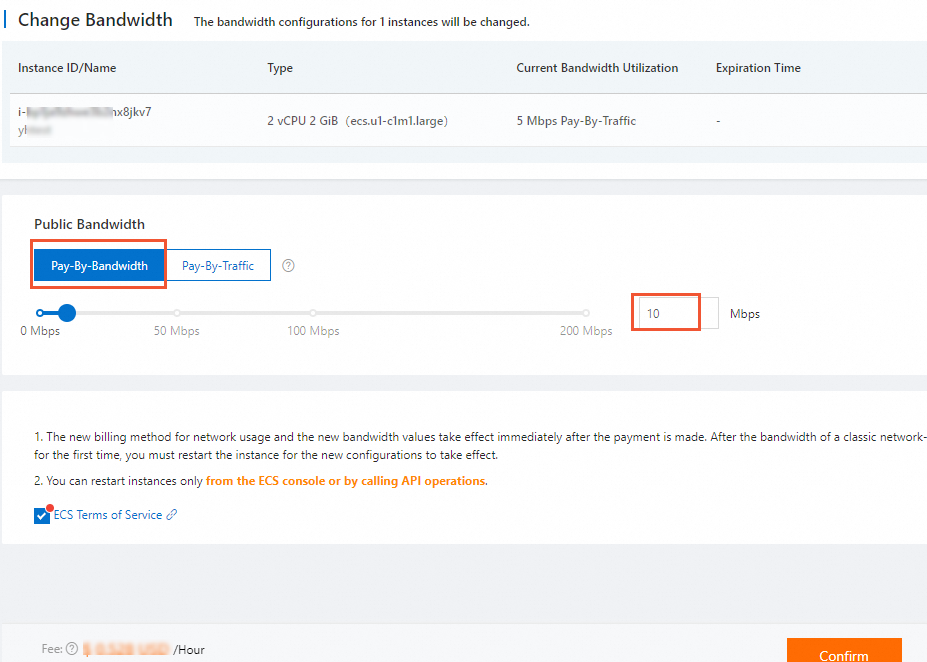
ECS 利用規約 を読んで選択し、[確認] をクリックします。画面の指示に従って操作を完了します。新しい構成はすぐに有効になります。
サブスクリプションインスタンス
管理するサブスクリプションインスタンスを見つけ、その ID をクリックしてインスタンスの詳細ページに移動します。ページの右上隅で、 を選択します。
表示されるダイアログボックスで、[最大帯域幅値の変更] を選択し、[続行] をクリックします。
[パブリック帯域幅] セクションで、[帯域幅課金] を選択し、帯域幅値を指定します。
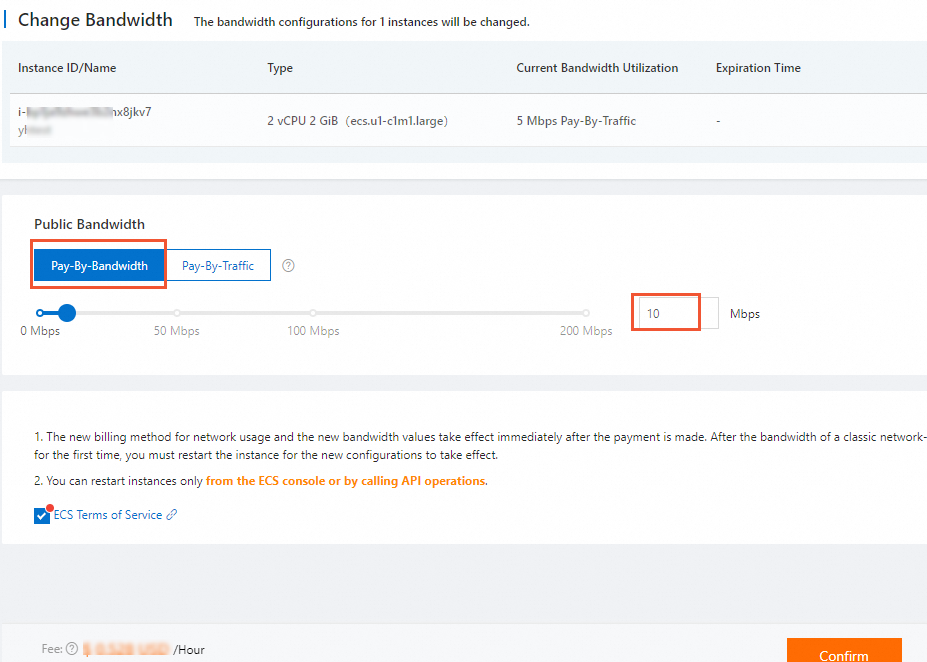
ECS 利用規約 を読んで選択し、[確認] をクリックします。画面の指示に従って操作を完了します。新しい構成はすぐに有効になります。
Alibaba Cloud では、[インスタンス] ページでバッチ操作を実行できます。 [インスタンス] ページで複数の ECS インスタンスを選択し、ネットワーク使用量の課金方法を一括変更できます。
参照
ECS インスタンスのネットワーク使用量の課金方法を変更すると、システムは新しい課金方法に基づいてインスタンスのパブリック帯域幅料金を計算します。詳細については、「パブリック帯域幅」をご参照ください。
新しい課金方法に基づいて、ECS インスタンスの帯域幅制限または構成を変更する必要がある場合があります。詳細については、以下のトピックをご参照ください。
EIP を ECS インスタンスに関連付けたり、ECS インスタンスから EIP を関連付け解除したりするなど、パブリック IP アドレスをより柔軟に管理する場合は、ECS インスタンスの固定パブリック IP アドレスを EIP に変換できます。
重要固定パブリック IP アドレスから変換された EIP の課金方法を従量課金からサブスクリプションに変更すると、EIP の価格が変更される場合があります。EIP の課金方法を変更する場合は注意してください。詳細については、「課金に関するよくある質問」をご参照ください。